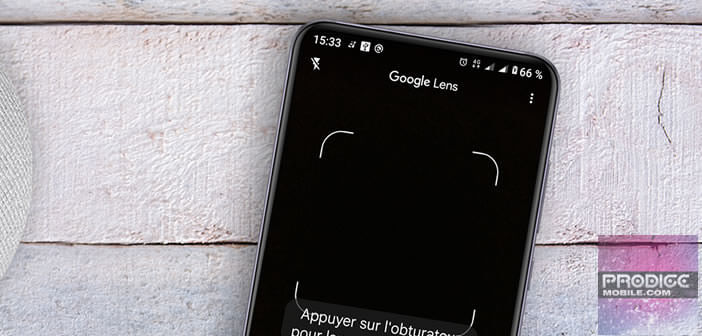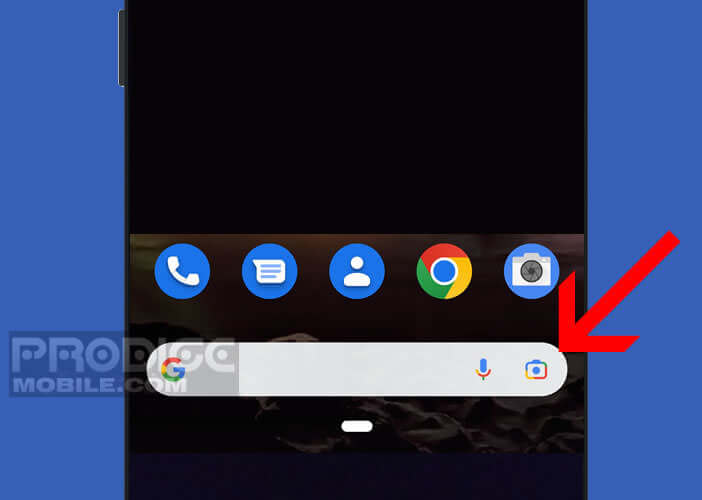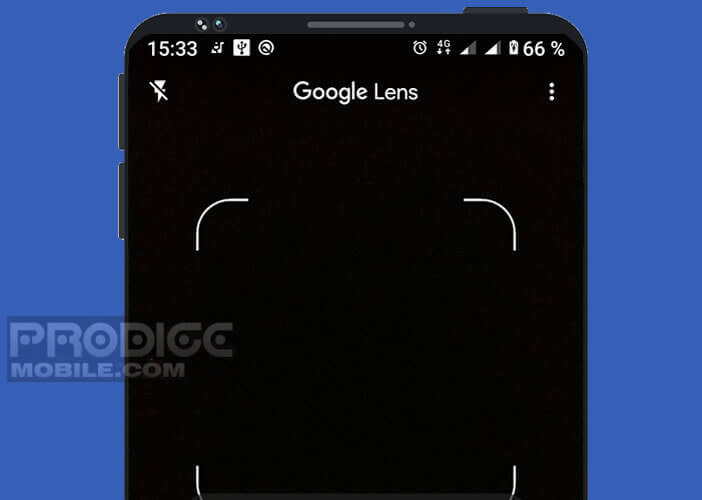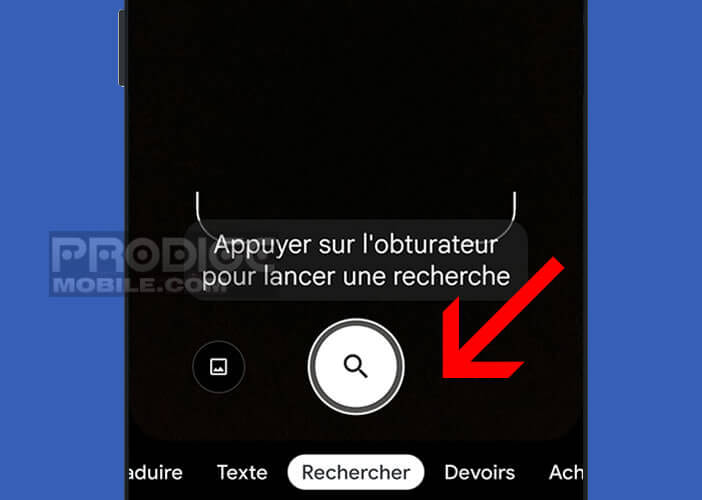Les smartphones fonctionnant sous Android peuvent désormais profiter de Google Lens, le programme de reconnaissance d’image dopé à l’intelligence artificielle. Mais savez-vous vraiment à quoi il sert ? Nous allons aujourd’hui vous apprendre à utiliser Google Lens pour identifier un produit ou un objet se trouvant autour de vous.
A quoi sert Google Lens ?
Vous ne connaissez pas encore Google Lens ? Rien d’étonnant. Seuls les vrais mordus de smartphone (les technophiles) utilisent l’application de reconnaissance d’image de Google. Et pourtant ce système de reconnaissance d’image se révèle particulièrement utile dans la vie de tous les jours y compris pour résoudre des problèmes de mathématiques.
Mais rassurez-vous, rien n’est perdu. Prodigemobile propose aujourd’hui un petit cours de rattrapage pour les non-initiés. Ce sera l’occasion pour vous d’apprendre à identifier toutes sortes d’objets à l’aide de l’objectif photo de votre smartphone.
Imaginez, vous vous baladez dans la rue et vous tombez sur une fleur, une plante ou un produit vraiment intéressant mais dont vous ne connaissez pas le nom. Pas de panique, avec le système de recherche Google Lens tout est possible.
Il suffit simplement de placer l’appareil photo de votre téléphone devant l’objet (comme si vous preniez une photo). Vous cliquez ensuite sur le bouton Google Lens. Il ne vous reste plus maintenant qu’à patienter quelques instants, le temps que l’application analyse l’image et vous propose toute une série de produits similaires.
Comme vous allez pouvoir le constater, les résultats se montrent relativement précis. Toutefois, en cas d’erreur (produit ressemblant mais pas identique), il suffit de reprendre l’objet en photo mais sous un autre angle. Si ce dernier possède un code-barres, vous pourrez même le scanner. Cela améliore grandement la qualité des résultats.
Google Lens est-il installé sur mon téléphone ?
Mais avant de commencer, vous allez devoir vous assurer que l’application Google Lens est bien installée sur votre téléphone. Ceci ne vous prendra pas plus d’une vingtaine de secondes. L’opération ne présente aucune difficulté particulière.
- Placez-vous sur la page d’accueil de votre smartphone Android
- Faîtes glisser votre doigt du bas vers le haut de l’écran
- Tapez ensuite le mot Lens dans le champ Rechercher dans les applications
Si vous ne voyez rien apparaître, pas de panique. L’intégration de Google Lens diffère selon le type de smartphone utilisé. Sur certains appareils, le système de reconnaissance d’image est proposé sous forme d’appli alors que sur d’autres il est directement intégré au sein de l’application Photos ou de l’assistant Google.
- Prenez votre smartphone Android en main
- Lancez l’application Google photos
- Recherchez dans la galerie, l’image de votre choix
- Ouvrez la photo
- Vous devriez voir apparaître l’icône Lens tout en bas de l’écran
Si rien n’apparait, il vous reste toujours la possibilité de télécharger l’application Google Lens directement depuis la boutique Play Store. Evidemment cette dernière est entièrement gratuite. Mais comme expliqué précédemment, ce étape ne sera pas nécessaire. La plupart des smartphones Android bénéficient par défaut de cette fonctionnalité de recherche par image.
Reconnaître un produit à l’aide de Google Lens
Google Lens utilise un module d’intelligence artificielle (deep learning) pour identifier avec précision les objets vous entourant. Nous allons voir maintenant la procédure à suivre pour utiliser Google Lens sur son téléphone.
- Cliquez sur le logo Lens affiché à gauche de la barre de recherche Google
- Si c’est la première fois que vous utilisez Google Lens on vous demandera d’autoriser l’appli à utiliser votre appareil photo
- Pointez le capteur photo de votre smartphone vers l’objet de votre choix
- Appuyez sur le bouton obturateur placé en bas de l’écran pour lancer la recherche
- Google Lens va tenter d’identifier l’objet et vous proposer un certain nombre de résultats
En fonction des produits recherchés, vous bénéficierez de différentes options. Si vous tentez d’identifier un vêtement ou un livre, Google affichera un bouton Acheter afin de commander cet article sur l’une des plateformes d’e-commerce.
Si l’application reconnait un café, un restaurant, un musée ou un hôtel, Google Lens affichera les horaires d’ouverture, l’adresse précise de ce lieu ainsi que les avis déposés par les clients fréquentant cet établissement.
Vous pouvez également utiliser Google Lens depuis l’application Google Photos. Cela vous permettra de faire des recherches sur des photos déjà prises. Très pratique pour retrouver le nom du lieu où vous avez pris votre photo.